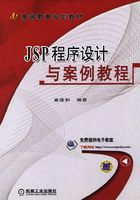
1.4 JSP编程环境的搭建
JSP因因特网而生,JSP是为因特网服务的。因特网上所有供世界各地访问、使用的信息及资源都必须存放在服务器上,日常生活中用于浏览网站的计算机则称为客户机。服务器执行JSP程序的能力不是与生俱来的,而是在一台普通的计算机上安装了相应的软件来实现其功能。
1.4.1 JSP环境的组成
作为服务器的计算机上应该安装哪些软件才能满足执行JSP程序的功能呢?打个比方公司来了客人,需要两部分人完成招待工作:一部分是认识客人并热情接待的人,另一部分是为客人提供茶水、饮品、水果和食品等服务的人。与此同理,一台普通的计算机上至少应该安装两个软件才能实现服务器功能。
1.能够识别JSP程序的软件
JSP家族中的JDK(Java Development Kit)可以识别JSP程序的每一个元素,并为其提供必须的支持。用JSP编写的网页上传到服务器之后,由服务器中的语言解释程序负责编译执行。JDK即Java开发工具包。JDK包含Java编程需要的所有工具和标准类库。
2.能够执行JSP程序的软件
能够执行JSP代码的软件就是常说的服务器程序。执行JSP程序的软件有很多,自JSP发布以后,出现了多种可运行JSP程序的服务器,如JBosss、Resin、Tomcat和WebLogic等。其中最常用的是Apache公司的Tomcat,Tomcat是一种免费Web服务器,可以处理关于HTML、JSP和Servlet的请求。
1.4.2 【案例1-1】JDK的安装
要在计算机上搭建JSP运行环境,首先需要安装JDK,JDK的安装需要经历下载与安装两个步骤。安装完成以后需要配置环境变量。
1.下载JDK
JDK的下载可以在Sun公司的官方网站上直接进行,其下载与安装流程如下:
1)登录Sun的官方网站http://java.sun.com。
2)在页面上找到下载链接,打开下载页面,根据自己的需要下载相应的版本。然后单击后面的Download按钮,在新打开的页面中选择自己的操作系统所用的JDK下载即可。
2.安装JDK
1)双击jdk-6u7-windows-i586-p.exe文件,将弹出“许可证协议”对话框,如图1-1所示,单击“接受”按钮,并单击“下一步”按钮。

图1-1 JDK安装第1步“许可证协议”界面
2)弹出“自定义安装”对话框,此处可根据需要自己设定安装内容,但一般情况下均按默认选项安装,此处主要更改的是安装路径,单击右下方的“更改”按钮,可以改变JDK的安装路径。设定完成后,直接单击“下一步”按钮,启动安装进程,如图1-2所示。

图1-2 JDK安装第2步“自定义安装”界面
3)计算机开始安装JDK,弹出“正在安装”对话框,动态显示安装进度,如图1-3所示

图1-3 JDK安装第3步“正在安装”界面
学习提示:JDK及Tomcat的各个版本安装及使用方法大同小异,尤其是对初学者而言没有任何区
别,所以下载哪个版本都可以。
4)安装完成后,弹出“安装完成”对话框,如图1-4所示,单击“完成”按钮,结束整个安装过程。至此,JDK成功安装到计算机中。

图1-4 JDK安装第4步“安装完成”界面
3.JDK的文件
完成JDK的安装后,安装文件夹下主要有以下6个子文件夹。
1)bin:提供JDK工具程序,包括javac、java、javadoc和appletviewer等可执行程序。
2)demo:存放Sun公司为Java使用者提供的一些已经编写好的范例程序。
3)lib:存放Java的类库文件,即程序实际上使用的是Java类库。JDK中的工具程序大多也是由Java编写而成的。
4)jre:jdk本身的运行环境,客户端只要有运行环境就能运行编写的程序了。
5)include:Java和JVM交互用的头文件,JVM即Java虚拟机。
6)src.zip:Java提供的API类的源代码压缩文件。如果需要查看API的某些功能是如何实现的,可以查看这个文件中的源代码内容。
4.配置JDK环境变量
成功安装完成后,需要配置环境变量,其操作步骤如下。
1)在桌面上找到“我的电脑”图标并右击,在弹出的快捷菜单中选择“属性”命令,弹出“系统属性”对话框,选择“高级”选项卡,单击“环境变量”按钮,系统会自动弹出“环境变量”对话框,如图1-5所示。

图1-5 “环境变量”对话框
学习提示:下面在设置PATH变量值的时候,一定要在变量值的最前面加入“;”,在设置classpath
变量值的时候需要在前面加入“.;”。
2)在“Administrator的用户变量”选项组中找到PATH变量,将变量值设置成JDK的安装路径\bin,如图1-6所示。

图1-6 设置PATH变量
3)在“Administrator的用户变量”选项组中找到JAVA_HOME变量,将变量值设置成JDK的安装路径,如图1-7所示。

图1-7 设置JAVA_HOME变量
4)在“系统变量”选项组中将classpath变量值设置为“.;C:\Program Files\Java\jdk1.6.0_07\ jre\lib\*.jar”,如图1-8所示。

图1-8 设置classpath变量值
5)测试JDK1.5的环境变量是否配置成功。
选择“开始”→“运行”命令,在弹出的对话框中输入cmd,进入命令提示符下,输入命令java -version,出现如图1-9所示的提示信息,说明环境变量配置成功。

图1-9 环境变量配置成功
1.4.3 【案例1-2】Tomcat的安装
要在计算机上搭建JSP运行环境,需要安装Tomcat,Tomcat的安装需要经历下载与安装两个步骤。
1.下载Tomcat
Tomcat的下载可以在Sun公司的官方网站上直接进行,其下载与安装流程如下
1)登录Sun公司的官方网站http://java.sun.com。
2)在页面上找到下载链接,打开下载页面,根据需要下载相应的版本,然后单击对应版本文件后面的Download按钮,在新打开的页面中选择自己操作系统所用的JDK下载即可。
2.安装Tomcat
1)双击下载后的安装文件apache-tomcat-6.0.exe,将弹出如图1-10所示的欢迎安装Tomcat界面,单击Next按钮。

图1-10 Tomacat安装第1步“安装”界面
2)弹出许可协议对话框,如图1-11所示,单击I Agree按钮,继续安装

图1-11 Tomacat安装第2步“许可协议”界面
3)弹出如图1-12所示的对话框,该对话框用于选择相关的插件,一般在Select the type of install下拉列表框中选择Full选项,即选择全部插件。单击Next按钮。

图1-12 Tomacat安装第3步“选择插件”界面
4)弹出选择安装路径对话框,选择或填入要安装Tomcat的文件夹,如图1-13所示,单击Next按钮。

图1-13 Tomacat安装第4步“选择路径”界面
5)在弹出的对话框中设置JSP程序运行所使用的端口号,在HTTP/1.1 Connector Port后面的文本框中输入要使用的端口号即可。系统默认为8080,一般不用修改。User Name(用户名)默认为admin,Password(口令)默认为空,一般不用修改,如图1-14所示,单击Next按钮。

图1-14 Tomacat安装第5步“设置端口号”界面
6)弹出Java虚拟机路径选择对话框,Tomcat运行JSP程序时要使用JVM编译和执行源代码,Tomcat是JSP运行的服务器程序,而JDK则提供了JSP程序运行时所需要的所有条件,如函数库等。安装Tomcat时必须指明JDK安装路径,如图1-15所示。需要特别注意的是,此处填写的路径必须与安装JDK的路径完全一致。

图1-15 Tomacat安装第6步“选择路径”界面
7)开始安装Tomcat,动态显示安装进度,如图1-16所示,安装完成后,单击Next按钮。

图1-16 Tomacat安装第7步“正在安装”界面
8)弹出安装完成对话框,其中Run Apache Tomcat是指安装完成立即运行Tomcat ShowReadme是指显示说明文件,单击Finish按钮,结束整个安装过程,如图1-17所示。

图1-17 Tomacat安装第8步“安装完成”界面
3.Tomcat目录下的文件
安装Tomcat后,D:\Java\jdk1.6.0_02文件夹下主要有以下7个子目录。
1)bin:存放启动和关闭Tomcat的脚本文件。
2)conf:存放Tomcat服务器的各种配置文件,其中包括server.xml、tomcat-users.xml和web.xml等配置文件。
3)lib:存放Tomcat服务器及所有Web应用程序都可以访问的JAR文件。
4)logs:存放Tomcat的日志文件。
5)temp:存放Tomcat运行时产生的临时文件。
6)webapps:存放要发布Web应用程序的目录及其文件,以后部署的应用程序需要放在此目录下。
7)work:存放JSP生成的Servlet源文件和字节码文件。
以往安装完JDK及Tomcat后,要配置系统环境,才能正常运行,但现在安装后即可直接运行,本书不再赘述。
1.4.4 【案例1-3】服务器测试
打开IE浏览器,在地址栏中输入http://localhost:8080/后,将看到如图1-18所示的界面至此,JSP环境安装成功。

图1-18 Tomacat运行环境界面
1.4.5 JSP环境安装常见问题处理
有时JSP服务器环境的安装并不如想象的那样一帆风顺,尤其是初学者遇到问题是一种很正常的现象。表1-1对常见问题及其解决办法做了详细介绍,以帮助初学者顺利搭建自己的编程环境。
表1-1 JSP环境安装常见问题
